
一、安装JDK和eclipse
Eclipse 4.3(32位版)
Eclipse 3.5.0 官方简体中文包(2009年11月21日版)
Eclipse 3.5.0 官方简体中文包使用方法:
下载 Eclipse 3.5.0 官方简体中文包,解压语言包至Eclipse文件夹的dropins文件夹,然后使用命令行加参数启动Eclipse:Eclipse.exe -nl zh。
考虑到兼容性问题JDK选择Java SE Development Kit 6uXX版本,选择32位版本。
二、安装android sdk和ADT
下载Android SDK Tools
安装后运行SDK manager选择要下载的sdk版本,如果下载速度很慢或者不能下载,打开C:\Windows\System32\drivers\etc 的hosts文件最后一行加入
#Google主页
203.208.46.146 www.google.com
#Android开发官网
74.125.113.121 developer.android.com
#Android更新的内容从以下地址下载
203.208.46.146 dl.google.com
203.208.46.146 dl-ssl.google.com
保存即可,壮哉,我大GFW!
linux的目录是/etc/hosts也可以尝试菜单->Tools->Options->Force https://...前面打勾。
下载ADT:
打开Eclipse, 在菜单栏上选择
help->Install New SoftWare 出现如下界面:

点击Add按钮,出现如下界面
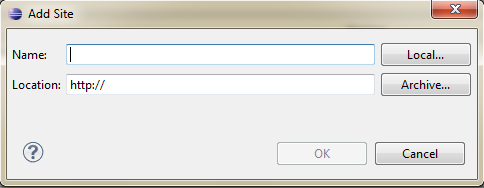
在Name这而随意输入一个名字:ADT
点击打开Archives选择ADT的zip压缩包。
打开后如图
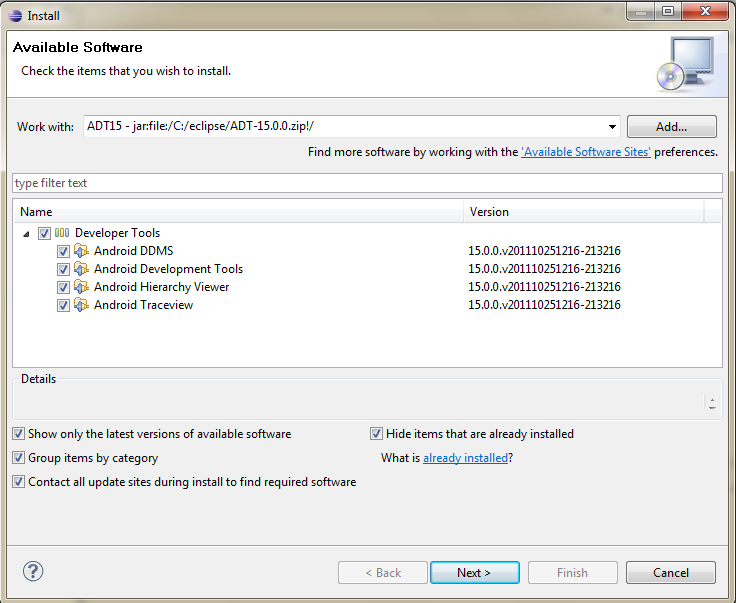
一路Next然后Finish。
以上android工程已经可以正常运行,下面是cocos2dx相关。
三、安装cygwin和NDK
cygwin下载:
运行setup.exe开始安装
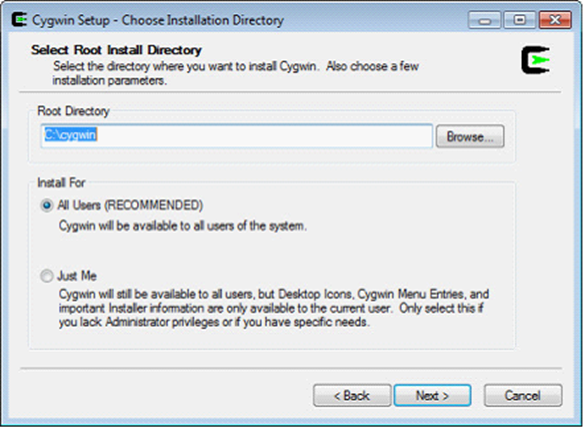
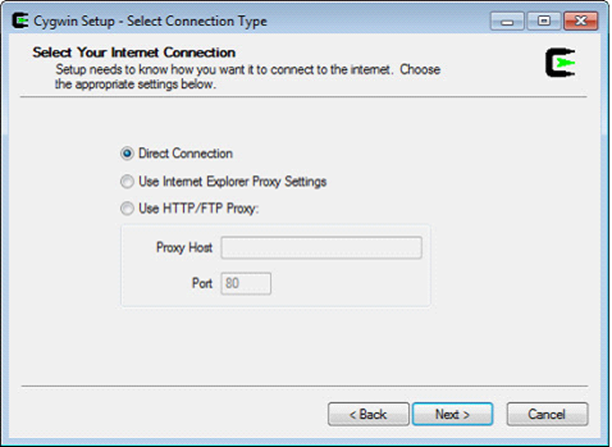
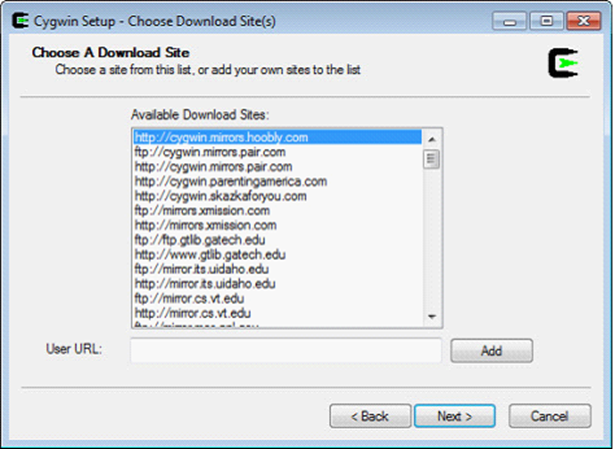
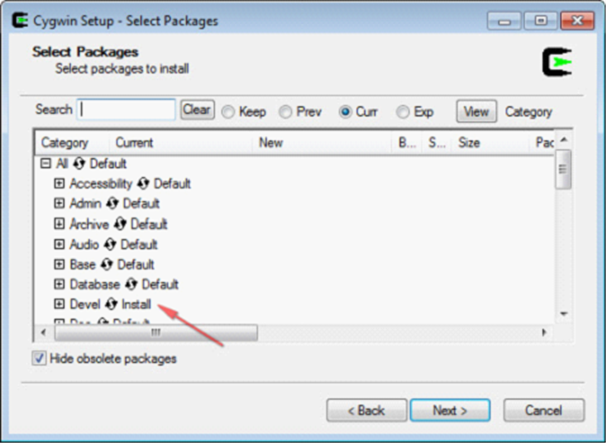
等待下载完成。
下载NDK,NDK不能使用r9及以上版本,cocos2dx暂时不兼容,选择32位版本下载。
下载后解压缩即可。
四、安装cocos2dx和生成android程序
下载地址:
我选择下载cocos2d-2.1rc0-x-2.1.3.zip 下载后解压缩即可。
配置D:\cocos2dx\cocos2d-2.1rc0-x-2.1.3\create-android-project.bat
set _CYGBIN=c:\cygwin\bin
set _ANDROIDTOOLS=d:\Android\android-sdk\tools
set _NDKROOT=d:\Android\android-ndk-r8e
配置C:\cygwin\home\用户名\.bash_profile(linux路径:/etc/profile)
末尾添加
export NDK_ROOT=/cygdrive/d/Android/android-ndk-r8e
export COCOS2DX_ROOT=/cygdrive/d/cocos2dx/cocos2d-2.1rc0-x-2.1.3
export ANDROID_SDK_ROOT=/cygdrive/d/Android/android-sdk
export ANDROID_NDK_ROOT=/cygdrive/d/Android/android-ndk-r8e “d”是盘符,之后是各个工具的目录。
运行D:\cocos2dx\cocos2d-2.1rc0-x-2.1.3\create-android-project.bat
首先输入工程路径:org.cocos2dx.cocotest
然后输入工程名:cocotest
然后选择SDK
完成后在cocos2d-2.1rc0-x-2.1.3目录下会出现一个cocotest的新目录
找到cocotest2\proj.android\jni\hellocpp\main.cpp 右键属性->安全,选择你的当前账户点“编辑”,将权限设置为完全控制。
运行cygwin
$ cd $COCOS2DX_ROOT
$ cd cocotest/$ cd proj.android/
$ ./build_native.sh 等待编译完成。
启动eclipse
file->new->project->android->android project from existing code->next
root directory 选择之前创建的cocotest\proj.android目录,点finish
工程创建完成
如果出现“无法解析导入 org.cocos2dx.lib”的错误需要导入cocos2dx的java框架
在src目录中new package, 输入org.cocos2dx.lib, 在org.cocos2dx.lib的package中点Import-> FileSystem 选中目录D:\cocos2dx\cocos2d-2.1rc0-x-2.1.3\cocos2dx\platform\android\java\src\org\cocos2dx\lib\, 点选所有java文件